摘要:想要将联想笔记本恢复出厂设置,可以按照以下步骤操作:首先进入系统设置,找到“恢复”选项;选择“开始”按钮,遵循系统提示进行操作;期间可能会提示选择保留个人文件或删除所有内容,请注意选择符合自身需求的选项。在恢复出厂设置前,务必备份重要文件,确保电池电量充足。恢复过程可能会花费一段时间,请耐心等待。
随着科技的快速发展,笔记本电脑已成为我们日常生活和工作中不可或缺的工具,联想笔记本以其出色的性能、稳定的品质和时尚的设计赢得了广大用户的喜爱,在使用过程中,有时我们可能需要将联想笔记本恢复出厂设置,无论是为了出售、赠送还是解决某些问题,本文将详细介绍联想笔记本如何恢复出厂设置,并提供相关注意事项,以帮助您顺利完成操作。
(一)了解恢复出厂设置的意义和注意事项
1、恢复出厂设置的意义:将电脑恢复到初始状态,可以解决因软件问题导致的故障,清除个人数据以便出售或赠送等。
2、注意事项:在恢复出厂设置前,请务必备份重要数据,因为此操作将删除所有个人文件和应用,请确保电池电量充足,避免在操作过程中因电量不足导致操作中断。
(二)联想笔记本恢复出厂设置的方法
方法一:通过系统设置恢复出厂设置
1、打开联想笔记本,进入Windows系统。
2、点击“开始”菜单,选择“设置”。
3、在设置窗口中,找到“更新与安全”选项,点击进入。
4、在“恢复”选项卡中,找到“开始”按钮,点击后开始初始化电脑,在此过程中,电脑会多次重启并自动完成恢复过程。
方法二:通过一键恢复功能恢复出厂设置(适用于部分联想笔记本)
1、在开机过程中,按下联想笔记本的“一键恢复”按钮(具体按键请参照您的笔记本型号)。
2、进入一键恢复界面后,按照屏幕提示完成恢复操作,此方法可能因不同型号的联想笔记本而有所不同。
方法三:通过重新安装系统恢复出厂设置
1、制作启动盘:前往联想官网下载对应系统的启动盘制作工具,制作启动盘。
2、进入BIOS:重启电脑,不断按“F2”或“Del”等键进入BIOS设置。
3、设置启动模式:在BIOS中设置从启动盘启动。
4、安装系统:按照提示安装操作系统,完成系统重装,此方法较为繁琐,建议在熟悉电脑操作后进行。
(三)操作过程中的常见问题及解决方案
1、问题:备份数据时出现错误,无法成功备份。
解决方案:请检查备份设备是否连接正常,以及备份数据是否过大导致备份失败,若问题仍然存在,请尝试使用其他备份工具或联系专业技术人员协助处理。
2、问题:恢复出厂设置后,部分硬件驱动无法自动识别。
解决方案:请在联想官网下载并安装相关硬件驱动,或借助驱动管理软件(如驱动精灵)进行驱动安装。
3、问题:一键恢复功能无法使用。
解决方案:请检查是否已禁用一键恢复功能,若未禁用但仍无法使用,请尝试通过其他方法恢复出厂设置,或联系联想售后服务寻求帮助。
(四)操作完成后的注意事项
1、检查电脑硬件是否正常工作,如键盘、鼠标、屏幕等。
2、安装并测试常用软件,确保系统恢复正常使用。
3、定期检查系统更新,以确保系统安全和数据稳定。
4、定期对电脑进行维护,保持电脑的良好运行状态。
本文详细介绍了联想笔记本恢复出厂设置的三种方法以及操作过程中可能遇到的问题和解决方案,在实际操作中,请您根据自己的需求和实际情况选择合适的方法进行操作,也请您注意备份重要数据、保持电量充足等注意事项,希望本文能帮助您顺利完成联想笔记本的恢复出厂设置操作。
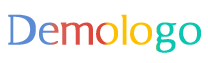

 京公网安备11000000000001号
京公网安备11000000000001号 京ICP备11000001号
京ICP备11000001号